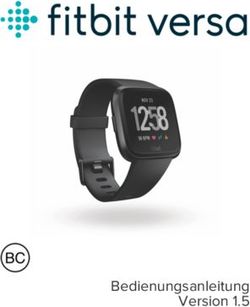Bedienungsanleitung Version 2.3 - Explore your Fitbit device
←
→
Transkription von Seiteninhalten
Wenn Ihr Browser die Seite nicht korrekt rendert, bitte, lesen Sie den Inhalt der Seite unten
Inhaltsverzeichnis
Los geht's...........................................................................................................................................5
Lieferumfang .............................................................................................................................................. 5
Inspire HR einrichten..........................................................................................................................6
Tracker laden ............................................................................................................................................. 6
Einrichten mit deinem Smartphone oder Tablet ....................................................................................... 7
Mit Windows 10-PC einrichten .................................................................................................................. 7
Daten in der Fitbit-App ansehen................................................................................................................ 8
Inspire HR tragen ...............................................................................................................................9
Positionierung für normales Tragen im Vergleich zum Tragen während des Trainings............................ 9
Händigkeit ................................................................................................................................................10
Armband wechseln .......................................................................................................................... 11
Das Armband entfernen ..........................................................................................................................11
Ein Armband befestigen ..........................................................................................................................11
Allgemein ........................................................................................................................................ 12
Inspire HR navigieren ...............................................................................................................................12
Grundlegende Navigation ....................................................................................................................12
Schnell-Einstellungen...........................................................................................................................14
Einstellungen anpassen ...........................................................................................................................14
Inspire HR pflegen ....................................................................................................................................14
Ziffernblatt ändern........................................................................................................................... 15
Mitteilungen .................................................................................................................................... 16
Benachrichtigungen einrichten................................................................................................................16
Anzeigen eingehender Benachrichtigungen ............................................................................................17
Benachrichtigungen deaktivieren ............................................................................................................17
Zeitmessung .................................................................................................................................... 19
Wecker einstellen ....................................................................................................................................19
Einen Alarm ausschalten oder den Schlummermodus aktivieren (Snooze) ...........................................20
Verwenden der Timers-App .....................................................................................................................20
Aktivität und Schlaf .......................................................................................................................... 21
Statistiken im Überblick ...........................................................................................................................21
Tägliches Aktivitätsziel verfolgen .............................................................................................................22
Ein Ziel auswählen ...............................................................................................................................22
Aufzeichnen deiner stündlichen Aktivitäten ...........................................................................................22
Deinen Schlaf aufzeichnen .......................................................................................................................22
Schlafziel festlegen ..............................................................................................................................23
Erfahre mehr über deine Schlafgewohnheiten ...................................................................................23
Anzeige deiner Herzfrequenz ..................................................................................................................23
2Geführtes Atemtraining ...........................................................................................................................23
Fitness und Training ......................................................................................................................... 25
Training automatisch aufzeichnen...........................................................................................................25
Training mit der Trainings-App nachverfolgen und analysieren .............................................................25
Voraussetzungen für GPS ....................................................................................................................25
Training aufzeichnen ...........................................................................................................................26
Übungseinstellungen und Verknüpfungen anpassen..........................................................................26
Trainings-Zusammenfassung anzeigen ................................................................................................27
Herzfrequenz prüfen ................................................................................................................................27
Vorgegebene Herzfrequenzbereiche...................................................................................................28
Benutzerdefinierte Herzfrequenzbereiche ..........................................................................................28
Aktivität teilen..........................................................................................................................................29
Ansehen des Cardio-Fitness-Scores .........................................................................................................29
Aktualisieren, Neustarten und Löschen ............................................................................................. 30
Inspire HR aktualisieren ...........................................................................................................................30
Inspire HR neustarten ..............................................................................................................................30
Inspire HR löschen ...................................................................................................................................30
Fehlerbehebung ............................................................................................................................... 31
Fehlendes Herzfrequenzsignal .................................................................................................................31
GPS-Signal fehlt ........................................................................................................................................31
Andere Probleme .....................................................................................................................................32
Allgemeine Informationen und Spezifikationen ................................................................................ 33
Sensoren ..................................................................................................................................................33
Materialien...............................................................................................................................................33
Funktechnik..............................................................................................................................................33
Haptisches Feedback ...............................................................................................................................33
Batterie ....................................................................................................................................................33
Speicher ...................................................................................................................................................33
Display ......................................................................................................................................................33
Armbandgröße .........................................................................................................................................34
Umgebungsbedingungen .........................................................................................................................34
Mehr erfahren..........................................................................................................................................34
Rückgabe und Garantie............................................................................................................................34
Zulassungsbestimmungen und Sicherheitshinweise .......................................................................... 35
USA: Erklärung der Federal Communications Commission (FCC) ...........................................................35
Kanada: Erklärung der Industry Canada (IC) ............................................................................................36
Europäische Union (EU) ...........................................................................................................................37
Zollunion ..................................................................................................................................................37
Argentina .................................................................................................................................................38
3Australien und Neuseeland......................................................................................................................38
Weißrussland ...........................................................................................................................................38
China ........................................................................................................................................................38
India .........................................................................................................................................................39
Israel .........................................................................................................................................................39
Japan ........................................................................................................................................................40
Mexico......................................................................................................................................................40
Marokko ...................................................................................................................................................40
Nigeria ......................................................................................................................................................40
Oman........................................................................................................................................................41
Pakistan ....................................................................................................................................................41
Philippinen ...............................................................................................................................................42
Serbien .....................................................................................................................................................42
Südkorea ..................................................................................................................................................42
Taiwan ......................................................................................................................................................43
Vereinigte Arabische Emirate ..................................................................................................................45
Sambia......................................................................................................................................................45
Sicherheitserklärung ................................................................................................................................45
4Los geht's
Fitbit Inspire HR ist ein freundlicher Herzfrequenz- und Fitness-Trackerfür jeden Tag, mit dem du
gesunde Gewohnheiten aufbauen kannst. Nimm dir einen Moment Zeit, um unter fitbit.com/safety
sämtliche Sicherheitsinformationen zu lesen. Inspire HR ist nicht darauf ausgelegt, medizinische oder
wissenschaftliche Daten bereitzustellen.
Lieferumfang
Deine Inspire HR-Box enthält:
Tracker mit kleinem Armband Ladekabel Zusätzliches großes Armband
(Farbe und Material variieren) (Farbe und Material
variieren)
Die austauschbaren Inspire HR-Bänder gibt es in verschiedenen Farben und Materialien; sie sind separat
erhältlich.
5Inspire HR einrichten
Um das beste Erlebnis zu erhalten, benutze die Fitbit-App für iPhones und iPads
oder Android-Smartphones. Du kannst Inspire HR auch auf Windows 10-Geräten einrichten. Wenn du
kein kompatibles Smartphone oder Tablet besitzt, kannst
du auch einen Bluetooth-fähigen Windows 10-PC verwenden. Beachte, dass ein Smartphone für Anruf-,
Text- und Kalenderbenachrichtigungen sowie für
App-Benachrichtigungen erforderlich ist.
Um ein Fitbit-Konto anzulegen, wirst du aufgefordert, deine Körpergröße, dein
Gewicht und dein Geschlecht einzugeben, damit deine Schrittlänge berechnet und
die Entfernung, dein Grundumsatz und dein Kalorienverbrauch geschätzt werden können. Nachdem du
dein Nutzerkonto eingerichtet hast, sind dein Vorname, der erste Buchstabe deines Nachnamens und dein
Profilfoto für alle anderen Fitbit-Benutzer sichtbar. Du hast die Möglichkeit, auch andere Informationen zu
teilen, aber die meisten Informationen, die du angibst, um ein Konto zu erstellen, sind standardmäßig
privat.
Tracker laden
Ein voll aufgeladener Inspire HR hat eine Akkulaufzeit von bis zu 5 Tagen. Die Akkulaufzeit und die
Anzahl der Ladezyklen hängen von der Häufigkeit der Nutzung und von anderen Faktoren ab, sodass die
Ergebnisse in der Praxis variieren.
Inspire HR aufladen:
1. Steck das Ladekabel in den USB-Anschluss deines Computers, ein UL-zertifiziertes USB-Ladegerät
oder ein anderes Niedrigenergieladegerät.
2. Halte das andere Ende des Ladekabels in die Nähe des Anschlusses auf der Rückseite des Trackers, bis es
durch Magnetkraft anhaftet. Stelle sicher, dass die Stifte des Ladekabels mit dem Anschluss auf der
Rückseite des Trackers übereinstimmen.
Der Ladevorgang dauert etwa 1 bis 2 Stunden. Während der Tracker lädt, kannst du die Taste drücken,
um den Akkuladestand anzeigen zu lassen. Ist der Tracker komplett aufgeladen, ist das vollständig
aufgeladene Akkusymbol mit einem lächelnden Smiley zu sehen.
6Einrichten mit deinem Smartphone oder Tablet
Richte Inspire HR mit der Fitbit-App ein. Die Fitbit-App ist mit den meisten gängigen Smartphones und
Tablets kompatibel. Weitere Informationen findest du unter fitbit.com/devices.
So geht's:
1. Lade dir die Fitbit-App herunter:
• Apple App Store für iPhones und iPads
• Google Play Store für Android-Smartphones
• Microsoft Store für Windows 10-Geräte
2. Installiere die App und öffne sie.
• Wenn du bereits ein Fitbit-Konto hast, melde dich bei deinem Konto an. Tippe dann auf die
Registerkarte Heute > dein Profilbild > Ein Gerät einrichten.
• Wenn du kein Fitbit-Konto hast, tippe auf Fitbit beitreten, um durch eine Reihe von Fragen
zum Erstellen eines Fitbit-Kontos geleitet zu werden.
3. Folge weiterhin den Anweisungen auf dem Bildschirm, um den Inspire HR mit deinem Konto zu
verbinden.
Wenn du mit dem Einrichten fertig bist, lies bitte den Leitfaden zu deinem neuen Tracker durch und
mache dich dann mit der Fitbit-App vertraut.
Weitere Informationen findest du unter help.fitbit.com.
Mit Windows 10-PC einrichten
Wenn du kein Smartphone besitzt, kannst du den Inspire HR auch über einen Bluetooth-fähigen
Windows 10-PC und die Fitbit-App einrichten und synchronisieren.
So holst du dir die Fitbit-App für deinen Computer:
1. Klicke auf deinem PC auf „Start“ und öffne den Microsoft Store.
2. Suche nach „Fitbit-App“. Wenn du sie gefunden hast, klicke auf Kostenlos, um die App auf deinen
Computer herunterzuladen.
3. Klicke auf Microsoft-Konto, um dich mit deinem bestehenden Microsoft-Nutzerkonto
anzumelden. Wenn du noch kein Microsoft-Nutzerkonto hast, folge bitte den angezeigten
Anweisungen, um ein neues Konto einzurichten.
4. Öffne die App.
• Wenn du bereits über ein Fitbit-Konto verfügst, melde dich bei deinem Konto an und tippe
auf das Kontosymbol > Ein Gerät einrichten.
• Wenn du kein Fitbit-Konto hast, tippe auf Fitbit beitreten, um durch eine Reihe von Fragen
zum Erstellen eines Fitbit-Kontos geleitet zu werden.
5. Folge weiterhin den Anweisungen auf dem Bildschirm, um den Inspire HR mit deinem Konto zu
verbinden.
7Wenn du mit dem Einrichten fertig bist, lies bitte den Leitfaden zu deinem neuen Tracker durch und
mache dich dann mit der Fitbit-App vertraut.
Daten in der Fitbit-App ansehen
Synchronisiere Inspire HR, um deine Daten an die Fitbit-App zu übertragen. Dort kannst du deine
Aktivitäts- und Schlafdaten anzeigen, Ernährungs- und Trinkprotokolle führen, an Wettkämpfen
teilnehmen und vieles mehr.
Jedes Mal, wenn du die Fitbit-App öffnest, synchronisiert sich Inspire HR automatisch, wenn sie sich in
der Nähe befindet. Du kannst auch jederzeit die Option Jetzt synchronisieren in der App nutzen.
8Inspire HR tragen
Lege Inspire HR um dein Handgelenk. Wenn du ein Armband mit einer anderen Größe benötigst oder ein
Zubehörarmband gekauft hast, findest du Anweisungen dazu unter „Wechseln des Armbands“ auf Seite
11.
Beachte, dass das Clip-Zubehör nicht für den Inspire HR geeignet ist.
Positionierung für normales Tragen im Vergleich zum Tragen
während des Trainings
Wenn du nicht trainierst, trage den Inspire HR etwa einen Fingerbreit oberhalb des
Handwurzelknochens.
Für eine optimierte Herzfrequenzmessung während des Trainings:
• Experimentiere während des Trainings damit, den Tracker für eine bessere Passform etwas höher
am Handgelenk zu tragen. Bei vielen Sportarten, wie z. B. Fahrradfahren oder Gewichtheben,
beugt man sein Handgelenk häufig. Dadurch wird das Herzfrequenzsignal unter Umständen
gestört, wenn du den Tracker dabei weiter unten am Handgelenk trägst.
• Trage deinen Tracker an der Oberseite deines Handgelenks und achte
darauf, dass die Rückseite des Geräts mit deiner Haut in Berührung kommt.
• Ziehe dein Armband vor dem Training an und lockere es, wenn du fertig
bist. Das Armband sollte eng anliegen, aber nicht einschnüren (ein zu enges Armband behindert
den Blutfluss und beeinträchtigt möglicherweise das Herzfrequenzsignal).
9Händigkeit
Für eine höhere Genauigkeit musst du angeben, ob du Inspire HR an deiner dominanten oder nicht
dominanten Hand trägst. Deine dominante Hand ist die Hand, mit der du schreibst. Am Anfang ist
Einstellung für das Handgelenk „nicht dominant“. Wenn du Inspire HR an deiner dominanten Hand
trägst, ändere die Einstellung für das Handgelenk in der Fitbit-App.
Tippe in der Fitbit-App auf der Registerkarte „Heute“ auf dein Profilbild > Inspire HR-Kachel >
Handgelenk > Dominant.
10Armband wechseln
Der Lieferumfang von Inspire HR besteht aus einem kleinen bereits befestigten Armband und einem
zusätzlichen großen unteren Band in der Verpackung.
Sowohl das obere als auch das untere Armband können durch separat erhältliche Zubehörarmbänder
ausgetauscht werden, die unter fitbit.com erhältlich sind. Informationen zu Armbandabmessungen findest
du unter „Armbandgröße“ auf Seite 34.
Das Armband entfernen
1. Drehe den Inspire HR um und suche die Schließe.
2. Während du die Schließe nach innen drückst, zieh das Band vorsichtig vom Tracker ab, um es zu
lösen.
3. Wiederhole diesen Vorgang auf der anderen Seite.
Ein Armband befestigen
1. Um ein Armband anzubringen, halte das Band und schiebe den Stift
(die Seite gegenüber dem Schnellspannhebel) in die Kerbe an dem Tracker.
2. Während du den Schnellspanner nach innen drückst, schiebe das andere Ende des Armbands in
die korrekte Position.
3. Wenn beide Enden des Stifts eingeführt sind, lasse die Schließe los.
11Allgemein
Erfahre, wie du deinen Tracker am besten navigierst, pflegst und den Akkuladestand überprüfst.
Inspire HR navigieren
Der Inspire HR hat ein OLED-Touch-Display und eine Taste.
Navigiere den Inspire HR, indem du auf den Bildschirm tippst, hoch und runter wischst oder die Taste
drückst. Zur Verlängerung der Akkulaufzeit schaltet sich
der Bildschirm deines Trackers bei Nichtgebrauch ab.
Grundlegende Navigation
Startbildschirm ist die Uhr.
• Wische nach unten, um durch die Apps auf dem Inspire HR zu scrollen.
Um eine App zu öffnen, wische, um die App zu finden, und tippe darauf.
• Wische nach oben, um deine täglichen Statistiken anzuzeigen.
1213
Schnell-Einstellungen
Halte die Taste an Inspire HR gedrückt, um auf bestimmte Einstellungen schneller zuzugreifen. Tippe auf
eine Einstellung, um sie ein- oder auszuschalten. Wenn du die Einstellung ausschaltest, erscheint das
Symbol abgedunkelt und durchgestrichen.
Auf dem Bildschirm „Schnelleinstellungen“:
Batterie Überprüfe den Akkuladestand.
Display-Aktivierung Wenn die Bildschirmaktivierung aktiviert ist, drehe dein Handgelenk zu dir,
um den Bildschirm einzuschalten.
Benachrichtigungen Wenn die Benachrichtigungseinstellung aktiviert ist, zeigt Inspire HR
Benachrichtigungen von deinem Telefon an, wenn sich dein Telefon in der
Nähe befindet. Weitere Informationen findest du unter
„Benachrichtigungen“ auf Seite 16.
Einstellungen anpassen
Verwalte Grundeinstellungen wie Herzfrequenz und das GPS deines Telefons direkt auf deinem Tracker.
Öffne die App „Einstellungen“ und tippe auf eine Einstellung, um diese anzupassen. Wische nach
oben, um die vollständige Liste
der Einstellungen sehen zu können.
Inspire HR pflegen
Du solltest Inspire HR regelmäßig reinigen und trocknen. Nähere Informationen findest du unter
fitbit.com/productcare.
14Ziffernblatt ändern
1. Tippe in der Fitbit-App auf die Registerkarte „Heute“ > Dein Profilbild > Inspire HR-Kachel.
2. Tippe auf Uhranzeigen > Alle Uhren.
3. Durchsuche die verfügbaren Zifferblätter. Tippe auf ein Ziffernblatt, um eine Detailansicht
anzuzeigen.
4. Tippe auf Auswählen, um die Uhranzeige zum Inspire HR hinzuzufügen.
15Mitteilungen
Inspire HR kann Anruf-, Text-, Kalender- und App-Benachrichtigungen von deinem Telefon anzeigen, um
dich auf dem Laufenden zu halten. Dein Tracker darf maximal einen Abstand von neun Metern zu
deinem Telefon haben, um Benachrichtigungen zu erhalten. Bis zu 10 Benachrichtigungen werden in der
Benachrichtigungs-App auf deinem Tracker gespeichert.
Benachrichtigungen einrichten
Vergewissere dich, dass Bluetooth auf deinem Smartphone eingeschaltet ist und dass dein Smartphone
Benachrichtigungen empfangen kann (häufig zu finden unter Einstellungen > Benachrichtigungen).
Richte dann Benachrichtigungen ein:
1. Tippe in der Fitbit-App auf die Registerkarte „Heute“ > Dein Profilbild > Inspire HR-Kachel.
2. Tippe auf Benachrichtigungen.
3. Befolge die Anweisungen auf dem Bildschirm, um deinen Tracker zu koppeln, falls du dies noch
nicht getan hast. Anruf-, SMS- und Kalenderbenachrichtigungen sind automatisch aktiviert.
4. Um Benachrichtigungen von auf deinem Smartphone installierten Apps wie Fitbit und WhatsApp
zu aktivieren, tippe auf App-Benachrichtigungen und aktiviere die Benachrichtigungen, die
angezeigt werden sollen.
Wenn du über ein iPhone oder iPad verfügst, zeigt Inspire HR Benachrichtigungen aller Kalender an, die
mit der Kalender-App synchronisiert werden. Wenn du ein Android-Smartphone nutzt, zeigt Inspire HR
Kalenderbenachrichtigungen aus der Kalender-App an, die du bei der Einrichtung ausgewählt hast.
Weitere Informationen findest du unter help.fitbit.com.
16Anzeigen eingehender Benachrichtigungen
Wenn sich der Inspire HR in Reichweite deines Smartphones befindet, vibriert der Tracker bei
eingehenden Benachrichtigungen.
• Telefonanrufe: Der Name oder die Nummer des Anrufers läuft einmal über den Bildschirm.
Drücke die Taste, um die Benachrichtigung zu beenden.
• Textnachrichten: Der Name des Absenders wird einmal über der Nachricht angezeigt. Wische
nach oben, um die vollständige Nachricht zu lesen.
• Kalenderbenachrichtigungen: Der Name des Ereignisses wird einmal unterhalb der Uhrzeit und
des Orts angezeigt.
• App-Benachrichtigungen: Der Name der App oder des Absenders wird einmal über der Nachricht
angezeigt. Wische nach oben, um die vollständige Nachricht zu lesen.
Um eine Benachrichtigung später zu lesen, wische von der Uhranzeige nach unten und tippe auf die
Benachrichtigungs-App .
Hinweis: Dein Tracker zeigt die ersten 250 Zeichen der Benachrichtigung an. Die vollständige Nachricht
kannst du auf deinem Smartphone lesen.
Benachrichtigungen deaktivieren
Deaktiviere alle Benachrichtigungen in den Schnelleinstellungen des Inspire HR oder deaktiviere
bestimmte Benachrichtigungen mit der Fitbit-App. Wenn du alle Benachrichtigungen deaktivierst,
vibriert dein Tracker nicht und der Bildschirm schaltet sich nicht ein, wenn auf deinem Telefon eine
Benachrichtigung eingeht.
So deaktivierst du bestimmte Benachrichtigungen:
1. Tippe in der Fitbit-App auf deinem Smartphone auf der Registerkarte „Heute“ auf dein
Profilbild > Inspire HR-Kachel > Benachrichtigungen.
2. Deaktiviere die Benachrichtigungen, die du nicht mehr auf deinem Tracker erhalten möchtest.
3. Synchronisiere deinen Tracker, um die Änderungen zu speichern.
17So deaktivierst du alle Benachrichtigungen:
1. Drücke und halte den Knopf an deinem Tracker, um den Schnelleinstellungsbildschirm zu
erreichen.
2. Tippe auf Benachrichtigungen, um sie auszuschalten. Das Benachrichtigungssymbol wird
abgeblendet, um anzuzeigen, dass Benachrichtigungen deaktiviert sind.
Wenn du auf deinem Telefon die Einstellung „Nicht stören” aktiviert hast, erhältst du keine
Benachrichtigungen auf deinem Tracker, bis du diese Einstellung wieder ausschaltest.
18Zeitmessung
Alarme vibrieren, um dich zu einem von dir festgelegten Zeitpunkt zu wecken oder zu alarmieren. Stelle
bis zu acht Alarme ein, die einmalig oder an mehreren Tagen der Woche aktiviert werden. Du kannst
Ereignisse mit der Stoppuhr erfassen oder einen Countdown-Timer festlegen.
Wecker einstellen
In der Fitbit-App kannst du Alarme einstellen und löschen. Schalte Alarme direkt am Inspire HR in der
Alarm-App ein oder aus.
Weitere Informationen findest du unter help.fitbit.com.
19Einen Alarm ausschalten oder den Schlummermodus aktivieren
(Snooze)
Wenn ein Alarm ausgelöst wird, vibriert der Tracker. Drücke die Taste, um den Alarm auszuschalten. Um
den Schlummermodus für 9 Minuten zu aktivieren, wische nach unten.
Du kannst den Alarm beliebig oft in den Schlummermodus versetzen. Der Inspire HR schaltet
automatisch in den Schlummermodus, wenn du den Alarm länger als eine Minute lang ignorierst.
Verwenden der Timers-App
In der Timer-App kannst du mit der Stoppuhr die Dauer von Ereignissen messen oder einen
Countdown auf deinem Tracker festlegen. Stoppuhr- und Countdown-Zähler können gleichzeitig laufen.
Weitere Informationen findest du unter help.fitbit.com.
20Aktivität und Schlaf
Immer, wenn du deinen Inspire HR trägst, wird eine Reihe von Statistiken aufgezeichnet. Die Daten
werden im Laufe des Tages automatisch immer wieder mit der Fitbit-App synchronisiert, wenn sich
diese in Reichweite befindet.
Statistiken im Überblick
Wische vom Ziffernblatt auf deinem Tracker nach oben, um deine täglichen Statistiken zu sehen,
einschließlich:
Kernstatistiken Heutige Schrittzahl, zurückgelegte Strecke, verbrannte Kalorien und aktive
Minuten
Schritte pro Stunde Die in dieser Stunde zurückgelegten Schritte und die Anzahl der Stunden, in denen
du dein stündliches Aktivitätsziel erreicht hast (tippe, um zwischen diesen
Statistiken zu wechseln)
Herzfrequenz Aktuelle Herzfrequenz, Herzfrequenzzone und Ruheherzfrequenz
Zyklus-Tracking Informationen zum aktuellen Stadium deines Menstruationszyklus, falls zutreffend
Schlaf Dauer deines Schlafs
Wasser Heute protokollierte Wasseraufnahme
Gewicht Aktuelles Gewicht, Fortschritt in Richtung deines Zielgewichts oder wo dein
Gewicht in einen gesunden Bereich fällt, wenn dein Ziel darin besteht, das Gewicht
zu halten
Wenn du in der Fitbit-App ein Ziel festlegst, zeigt ein Ring deinen Fortschritt in Richtung dieses Ziels an.
In der Fitbit-App findest du den vollständigen Verlauf deiner Aktivitäten und andere Informationen, die
von deinem Tracker erkannt werden, wie die Schlafdaten.
Weitere Informationen findest du unter help.fitbit.com.
21Tägliches Aktivitätsziel verfolgen
Der Inspire HR zeichnet deinen Fortschritt bezüglich eines Aktivitätsziels deiner
Wahl auf. Sobald du dein Ziel erreichst, vibriert dein Tracker, um dir zu gratulieren.
Ein Ziel auswählen
Setze dir ein Ziel, um deinen Weg zu Gesundheit und Fitness zu beginnen. Dein erstes Ziel ist es, 10.000
Schritte pro Tag zu gehen. Abhängig von deinem Gerät kannst du die Anzahl der Schritte ändern oder ein
anderes Aktivitätsziel wählen.
Weitere Informationen findest du unter help.fitbit.com.
Verfolge den Fortschritt deines Ziels auf Inspire HR. Weitere Informationen findest
du unter „Statistiken anzeigen“ auf Seite 21.
Aufzeichnen deiner stündlichen Aktivitäten
Der Inspire HR hilft dir dabei, den ganzen Tag über aktiv zu bleiben, indem er dich daran erinnert, dass
du dich bewegen sollst, wenn du längere Zeit nicht aktiv warst.
Durch diese Erinnerungen wirst du ermuntert, mindestens 250 Schritte pro Stunde zu gehen. Du spürst
eine Vibration und siehst zehn Minuten vor jeder vollen Stunde eine Erinnerung auf deinem Bildschirm,
wenn du nicht mindestens 250 Schritte gegangen bist. Wenn du nach dieser Erinnerung das Ziel von
250 Schritten erreichst, vibriert der Tracker ein zweites Mal, und es erscheint eine Glückwunsch-
Nachricht.
Weitere Informationen findest du unter help.fitbit.com.
Deinen Schlaf aufzeichnen
Trage Inspire HR im Bett, um deine grundlegenden Statistiken über deinen Schlaf automatisch
aufzuzeichnen, einschließlich deiner Schlafzeit, Schlafphasen (die Zeit, die du im REM-, leichten und
Tiefschlaf verbracht hast) und Schlafindex (die Qualität deines Schlafs). Synchronisiere deinen Tracker
nach dem Aufwachen und schau in die Fitbit-App, um deine Schlafstatistik anzusehen.
Weitere Informationen findest du unter help.fitbit.com.
22Schlafziel festlegen
Am Anfang ist ein Schlafziel von 8 Stunden pro Nacht eingestellt. Passe dieses Ziel an deine Bedürfnisse
an.
Weitere Informationen findest du unter help.fitbit.com.
Erfahre mehr über deine Schlafgewohnheiten
Mit einem Fitbit Premium-Abonnement erfährst du mehr Details zu deinem Schlafindex und wie du im
Vergleich mit anderen Teilnehmern abschneidest. Das kann dir helfen, eine bessere Schlafroutine zu
entwickeln und erholt aufzuwachen.
Weitere Informationen findest du unter help.fitbit.com.
Anzeige deiner Herzfrequenz
Inspire HR erfasst deine Herzfrequenz den ganzen Tag über. Wische von der Uhranzeige nach oben, um
deine Herzfrequenz in Echtzeit und deine Ruheherzfrequenz anzuzeigen. Weitere Informationen findest
du unter „Statistiken anzeigen“ auf Seite 21.
Während des Trainings zeigt der Inspire HR die Herzfrequenz-Zone an, damit du die gewünschte
Trainingsintensität einhalten kannst.
Weitere Informationen findest du unter „Anzeige deiner Herzfrequenz“ auf Seite 27.
Geführtes Atemtraining
Die Relax-App auf Inspire HR bietet personalisierte, angeleitete Atemübungen, die dir helfen,
während des Tages Momente der Ruhe zu finden. Du kannst zwischen 2 Minuten und 5 Minuten langen
Einheiten wählen.
1. Öffne die Relax-App auf dem Inspire HR.
2. Die zweiminütige Sitzung ist die erste Option. Wische nach oben, um die fünfminütige Einheit
auszuwählen.
3. Tippe auf das Wiedergabe-Symbol , um die Einheit zu starten, und folge den Anweisungen
auf dem Bildschirm.
23Nach der Übung erscheint eine Zusammenfassung, die zeigt, wie genau du die Atemaufforderung
befolgt hast, deine Herzfrequenz zu Beginn und am Ende der Sitzung und an wie vielen Tagen du ein
geführtes Atemtraining in dieser Woche abgeschlossen hast.
Alle Benachrichtigungen sind während dieser Einheit automatisch deaktiviert.
Weitere Informationen findest du unter help.fitbit.com.
24Fitness und Training
Wähle, ob du die Übung automatisch verfolgen oder die Aktivität mit der Trainings-App
aufzeichnen und Statistiken in Echtzeit sowie Trainingszusammenfassungen anzeigen lassen möchtest.
Du kannst den Inspire HR mit der Fitbit-App synchronisieren und deine Aktivitäten mit Freunden und
Familie teilen, deine allgemeine Fitness mit der deiner Freunde vergleichen und viele weitere
Funktionen nutzen.
Training automatisch aufzeichnen
Inspire HR erkennt und zeichnet viele bewegungsintensive Aktivitäten mit einer Länge von mindestens
15 Minuten automatisch auf. Synchronisiere dein Gerät, um grundlegende Statistiken zu deiner Aktivität
in der Trainingskachel in der Fitbit-App anzuzeigen.
Weitere Informationen, einschließlich der Änderung der Mindestdauer, ab wann eine Aktivität
aufgezeichnet wird, findest du unter help.fitbit.com.
Training mit der Trainings-App nachverfolgen und analysieren
Verfolge spezifische Übungen mit der Trainings-App auf Inspire HR, um Echtzeitstatistiken wie
Herzfrequenzdaten, verbrannte Kalorien, verstrichene Zeit sowie eine Zusammenfassung nach dem
Training an deinem Handgelenk zu sehen Die vollständigen Trainingsstatistiken und eine
Trainingsintensitäts-Karte (wenn du GPS verwendet hast) erhältst du, wenn du in der Fitbit-App auf die
Trainings-Kachel tippst.
Hinweis: Inspire HR verwendet die GPS-Sensoren deines Telefons in der Nähe, um GPS-Daten zu
erfassen.
Voraussetzungen für GPS
Die Nutzung des GPS des Telefons steht für alle unterstützten Smartphones mit GPS-Sensoren zur
Verfügung. Weitere Informationen findest du unter help.fitbit.com.
1. Aktiviere Bluetooth und GPS auf deinem Smartphone.
2. Deine Fitbit-App muss die Erlaubnis haben, auf GPS oder Ortungsdienste zuzugreifen.
3. Vergewissere dich, dass das verbundene GPS des Inspire HR aktiviert ist (öffne die App
„Einstellungen“ > Telefon GPS).
4. Befolge die nachstehenden Schritte, um dein Training zu verfolgen. Behalte dein Telefon während
des Trainings bei dir.
25Training aufzeichnen
1. Öffne auf Inspire HR die Trainings-App und wische, um ein Training auszuwählen.
2. Tippe auf das Training, um es auszuwählen.
3. Tippe auf das Wiedergabesymbol , um mit dem Training zu beginnen, oder wische nach oben,
um je nach Aktivität ein Ziel für Zeit, Distanz oder Kalorien auszuwählen.
4. Wenn du mit dem Training fertig bist oder eine Pause einlegen möchtest, drücke die Taste.
5. Um das Training zu beenden, drücke die Taste erneut und tippe auf Fertig. Wische nach oben, um
deine Trainingsübersicht zu sehen. Tippe auf das Häkchen, um den Übersichtsbildschirm zu
schließen.
6. Synchronisiere zur Anzeige deiner GPS-Daten deinen Tracker und tippe auf die Kachel "Training"
in der Fitbit-App.
Hinweise:
• Wenn du ein Übungsziel festlegst, vibriert und blinkt dein Tracker, wenn du dich auf halbem Weg
zu deinem Ziel befindest und wenn du das Ziel erreichst.
• Wenn du ein Training mit GPS ausgewählt hast, erscheint oben links ein Symbol, während sich dein
Tracker mit dem GPS-Signal deines Smartphones verbindet. Wenn der Bildschirm „verbunden“ anzeigt
und der Inspire HR vibriert, ist GPS verbunden.
Übungseinstellungen und Verknüpfungen anpassen
Passe die Einstellungen für verschiedene Übungstypen an und ändere Übungsverknüpfungen bzw. ordne
sie in der Fitbit-App neu an. Schalte beispielsweise verbundenes GPS und Hinweise ein oder aus oder
26füge eine
Yoga-Verknüpfung zum Inspire HR hinzu.
So passt du eine Trainingseinstellung an:
1. Tippe in der Fitbit-App auf der Registerkarte „Heute“ auf dein Profilbild > Inspire HR-Kachel >
Trainingsverknüpfungen.
2. Tippe auf ein Training.
3. Wähle die anzupassenden Einstellungen aus und synchronisiere anschließend das Gerät.
Weitere Informationen findest du unter help.fitbit.com.
Trainings-Zusammenfassung anzeigen
Nach Abschluss eines Trainings zeigt dir Inspire HR eine Übersicht deiner Statistiken an.
Synchronisiere deinen Tracker und tippe auf die Trainings-Kachel in der Fitbit-App, um zusätzliche
Statistiken und eine Trainingsintensitäts-Karte anzuzeigen (sofern du GPS benutzt hast).
Herzfrequenz prüfen
Mit Herzfrequenzbereichen kannst du die Trainingsintensität anpassen. Schau dir auf deinem Gerät
deine aktuelle Zone und deinen Fortschritt in Bezug auf deine maximale Herzfrequenz neben deinem
Herzfrequenzwert an. In der Fitbit-App kannst du die Zeit anzeigen, die du während eines bestimmten
Tages oder einer Übung in einem Bereich verbracht hast. Basierend auf Empfehlungen der American
Heart Association stehen drei Bereiche zur Auswahl. Du kannst aber auch einen eigenen Bereich
definieren, wenn du eine bestimmte Herzfrequenz erreichen möchtest.
27Vorgegebene Herzfrequenzbereiche
Die vorgegebenen Herzfrequenzbereiche werden anhand deiner geschätzten maximalen Herzfrequenz
berechnet. Dies geschieht anhand der üblichen Formel
„220 minus Alter“.
Symbol Zielbereich Berechnung Fitbit Ace 2
Unterhalb Unter 50 % Unterhalb der Fettverbrennungszone schlägt
Zonen deiner maximalen das Herz in einem langsameren Tempo.
Herzfrequenz Wahrscheinlich ruhst du dich aus oder führst
leichte Aktivitäten aus, wie z. B. gemütliches
Spazieren.
Fettverbren- Zwischen 50 % In der Fettverbrennungszone führst du
nungszone und 69 % deiner wahrscheinlich eine moderate Aktivität aus, wie
maximalen z. B. zügiges Gehen. Deine Herzfrequenz und
Herzfrequenz Atmung sind möglicherweise erhöht, aber du
kannst dich immer noch problemlos
unterhalten.
Kardiozone Zwischen 70 % In der Cardiozone führst du wahrscheinlich eine
und 84 % deiner anstrengende Aktivität aus, wie z. B. Laufen
maximalen oder Spinning.
Herzfrequenz
Höchstlei- Mehr als 85 % In der Höchstleistungszone führst du
stungszone deiner maximalen wahrscheinlich eine kurze, intensive Aktivität
Herzfrequenz aus, die deine Leistung und Geschwindigkeit
verbessert, wie z. B. Sprinten oder
hochintensives Intervalltraining.
Benutzerdefinierte Herzfrequenzbereiche
Anstatt diese 3 Herzfrequenzzonen zu verwenden, kannst du eine benutzerdefinierte Zone erstellen, um
in der Fitbit-App eine bestimmte Herzfrequenzzone zu definieren.
Weitere Informationen findest du unter help.fitbit.com.
28Aktivität teilen
Nach Abschluss eines Trainings kannst du deine Uhr mit der Fitbit-App synchronisieren, um deine
Statistiken mit Freunden und Familie zu teilen.
Weitere Informationen findest du unter help.fitbit.com.
Ansehen des Cardio-Fitness-Scores
Betrachte deine gesamte Herz-Kreislauf-Fitness in der Fitbit-App. Sieh dir deinen Cardio-Fitnessindex
und deine Cardio-Fitnessniveau an, um zu sehen, wie du im Vergleich mit deinen Freunden
abschneidest.
Tippe in der Fitbit-App auf die Herzfrequenz-Kachel und wische auf dem Diagramm deiner Herzfrequenz
nach links, um deine detaillierten Cardio-Fitness-Statistiken anzuzeigen.
Weitere Informationen findest du unter help.fitbit.com.
29Aktualisieren, Neustarten und Löschen
Erfahre, wie du den Inspire HR aktualisierst, neustartest und löschst.
Inspire HR aktualisieren
Aktualisiere deinen Tracker, um die neuesten Funktionserweiterungen und Produktaktualisierungen zu
erhalten.
Wenn eine Aktualisierung verfügbar ist, wird eine Benachrichtigung in der Fitbit-App angezeigt. Nach
dem Start des Updates wird für die Dauer der Aktualisierung ein Fortschrittsbalken auf Inspire HR und in
der Fitbit-App angezeigt. Tracker und Smartphone müssen sich während der Aktualisierung nahe
beieinander befinden.
Hinweis: Die Aktualisierung von Inspire HR dauert einige Minuten und kann recht viel Energie
verbrauchen. Wir empfehlen, den Tracker vor dem Update an das Ladegerät anzuschließen.
Weitere Informationen findest du unter help.fitbit.com.
Inspire HR neustarten
Wenn du Inspire HR nicht synchronisieren kannst, das GPS nicht verbunden ist, deine Statistiken nicht
verfolgt werden oder der Tracker nicht reagiert, starte das Gerät neu:
1. Verbinde Inspire HR mit dem Ladekabel. Anweisungen findest du unter
„Laden des Trackers“ auf Seite 6.
2. Halte die Taste auf deinem Tracker 5 Sekunden lang gedrückt. Lass die Taste los. Wenn du einen
Smiley siehst und Inspire HR vibriert, hat sich der Tracker neu gestartet.
Wenn du deinen Tracker neu startest, wird das Gerät neu gestartet, es werden jedoch keine Daten
gelöscht.
Inspire HR löschen
Wenn du den Inspire HR an eine andere Person weitergeben oder ihn zurückgeben möchtest, lösche
zunächst deine persönlichen Daten:
1. Öffnen bei Inspire HR die App „Einstellungen“ > Benutzerdaten löschen.
2. Wenn du dazu aufgefordert wirst, drücke 3 Sekunden auf den Bildschirm und lass ihn dann los.
Wenn der Inspire HR vibriert und du den Uhrbildschirm siehst, wurden deine Daten gelöscht.
30Fehlerbehebung
Wenn Inspire HR nicht ordnungsgemäß funktioniert, führe die folgenden Schritte zur Fehlerbehebung
durch. Auf help.fitbit.com erhältst du weitere Informationen.
Fehlendes Herzfrequenzsignal
Bei sportlichen Aktivitäten und im Tagesverlauf misst der Inspire HR ununterbrochen deine
Herzfrequenz. Wenn der Herzfrequenzsensor deines Trackers Schwierigkeiten hat, ein Signal zu
erkennen, werden gestrichelte Linien angezeigt.
Wenn der Tracker kein Herzfrequenzsignal erkennt, vergewissere dich zunächst,
dass in der App „Einstellungen“ auf deinem Tracker die Aufzeichnung der Herzfrequenz aktiviert
ist. Vergewissere dich als Nächstes, dass du den Tracker korrekt trägst, indem du ihn am Handgelenk
höher oder tiefer schiebst bzw. das Armband straffst oder lockerer einstellst. Inspire HR muss an deiner
Haut anliegen. Nach einer kurzen Wartezeit, in der du deinen Arm still und gerade halten musst, sollte
die Herzfrequenz wieder angezeigt werden.
Weitere Informationen findest du unter help.fitbit.com.
GPS-Signal fehlt
Umweltfaktoren wie beispielsweise hohe Gebäude, dichter Wald, steile Erhebungen und dicke Wolken
können die Verbindung zwischen GPS-Satelliten und deinem Smartphone beeinträchtigen. Wenn dein
Smartphone während des Trainings nach einem GPS-Signal sucht, erscheint oben auf dem Bildschirm ein
Symbol.
Damit die Daten bestmöglich aufgezeichnet werden können, fange erst mit dem Training an, nachdem
dein Smartphone das Signal gefunden hat.
31Andere Probleme
Wenn eines der folgenden Probleme auftritt, starte deinen Tracker neu:
• Wird nicht synchronisiert
• Reagiert nicht auf Antippen, Wischen oder Drücken von Tasten
• Zeichnet Schritte oder andere Daten nicht auf
Anweisungen findest du unter „Inspire HR neu starten“ auf Seite 30.
Weitere Informationen, unter anderem zur Kontaktaufnahme mit dem Fitbit-Support, findest du unter
help.fitbit.com.
32Allgemeine Informationen und Spezifikationen
Sensoren
Dein Fitbit Inspire HR verfügt über die folgenden Sensoren und Motoren:
• einen MEMS-3-Achsen-Beschleunigungsmesser, der deine Bewegungsmuster erfasst
• einen optischen Herzfrequenz-Tracker
• einen Vibrationsmotor
Materialien
Das Gehäuse des Inspire HR besteht aus Kunststoff. Das klassische Armband des Inspire HR besteht aus
einem hochwertigen, komfortablen Silikon, das dem bei
vielen Sportuhren verwendeten ähnelt. Die Schnalle besteht aus eloxiertem Aluminium. Auch wenn
eloxiertes Aluminium Spuren von Nickel enthält und bei Personen mit Nickelempfindlichkeit eine
allergische Reaktion auslösen kann, entspricht die Nickelmenge in allen Fitbit-Produkten der strengen
Nickelrichtlinie
der Europäischen Union.
Funktechnik
Der Inspire HR enthält einen Bluetooth 4.0-Funksender/-empfänger.
Haptisches Feedback
Der Inspire HR verfügt über einen Vibrationsmotor für Alarme, Ziele, Benachrichtigungen und
Erinnerungen.
Batterie
Der Inspire HR wird mit einem Lithium-Polymer-Akku betrieben.
Speicher
Der Inspire HR speichert deine Daten, einschließlich Tagesstatistiken, Schlafinformationen und
Trainingsverlauf, für 7 Tage. Synchronisiere deinen
Tracker mit der Fitbit-App, um auf deine historischen Daten zuzugreifen.
Display
Inspire HR verfügt über ein OLED-Display.
33Armbandgröße
Das Armband ist in den untenstehenden Größen erhältlich. Als Zubehör verkaufte Armbänder können
etwas anders ausfallen.
Kleines Passt um ein Handgelenk mit einem Umfang von 140–180 mm
Armband (5,5–7,1 Zoll)
Großes Passt um ein Handgelenk mit einem Umfang von 180–220 mm
Armband (7,1–8,7 Zoll)
Umgebungsbedingungen
Betriebstemperatur 14° bis 113° F
(-10° bis 45° C)
Temperatur bei Nichtbetrieb -20° bis -10° C
(-4° bis 14° F)
113° bis 140° F
(45° bis 60° C)
Wasserresistenz Wasserfest bis zu 50 Meter Tiefe
Maximale Betriebshöhe 8.534 m
28.000 Fuß
Mehr erfahren
Um mehr über deinen Tracker zu erfahren, darüber, wie du deine Fortschritte in der Fitbit-App verfolgen
kannst und wie du mit Fitbit Premium gesunde Gewohnheiten entwickeln kannst, besuche
help.fitbit.com.
Rückgabe und Garantie
Garantieinformationen und die fitbit.com-Rückgaberichtlinie findest du auf
unserer Website.
34Zulassungsbestimmungen und Sicherheitshinweise
Hinweis für den Nutzer: Zulassungsinformationen in ausgewählten Regionen für FB413 findest du
ebenfalls auf deinem Gerät. Du findest die Informationen unter: Einstellungen > Geräteinfo.
USA: Erklärung der Federal Communications Commission (FCC)
Model FB413
FCC ID: XRAFB413
Notice to the User: The FCC ID can also be viewed on your device. To view the content:
Settings > Device Info
Unique Identifier: FB413
Responsible Party – U.S. Contact Information
199 Fremont Street, 14th Floor
San Francisco, CA
94105
United States
877-623-4997
www.fitbit.com
FCC Compliance Statement (for products subject to Part 15)
This device complies with Part 15 of the FCC Rules.
Operation is subject to the following two conditions:
1. This device may not cause harmful interference and
2. This device must accept any interference, including interference that may cause undesired
operation of the device.
FCC Warning
Changes or modifications not expressly approved by the party responsible for compliance could void the
user’s authority to operate the equipment.
35Note: This equipment has been tested and found to comply with the limits for a Class B digital device,
pursuant to part 15 of the FCC Rules. These limits are designed to provide reasonable protection against
harmful interference in a residential installation. This equipment generates, uses and can radiate radio
frequency energy and, if not installed and used in accordance with the instructions, may cause harmful
interference to radio communications. However, there is no guarantee that interference will not occur
in a particular installation. If this equipment does cause harmful interference to radio or television
reception, which can be determined by turning the equipment off and on, the user is encouraged to try
to correct the interference by one or more of the following measures:
• Reorient or relocate the receiving antenna.
• Increase the separation between the equipment and receiver.
• Connect the equipment into an outlet on a circuit different from that to which the receiver is
connected.
• Consult the dealer or an experienced radio/TV technician for help.
This device meets the FCC and IC requirements for RF exposure in public or uncontrolled environments.
Kanada: Erklärung der Industry Canada (IC)
Model/Modèle FB413
IC: 8542A-FB413
Notice to the User: The IC ID can also be viewed on your device. To view the content:
Settings > Device Info
Paramètres> Informations sur l'appareil
This device meets the IC requirements for RF exposure in public or uncontrolled environments.
Cet appareil est conforme aux conditions de la IC en matière de RF dans des environnements publics ou
incontrôlée
IC Notice to Users English/French in accordance with current issue of RSS GEN:
This device complies with Industry Canada license exempt RSS standard(s).
Operation is subject to the following two conditions:
1. this device may not cause interference, and
2. this device must accept any interference, including interference that may cause undesired
operation of the device.
Cet appareil est conforme avec Industrie Canada RSS standard exempts de licence (s). Son utilisation est
soumise à Les deux conditions suivantes:
1. cet appareil ne peut pas provoquer d’interférences et
362. cet appareil doit accepter Toute interférence, y compris les interférences qui peuvent causer un
mauvais fonctionnement du dispositif
Europäische Union (EU)
Model FB413
Simplified EU Declaration of Conformity
Hereby, Fitbit, Inc. declares that the radio equipment type Model FB413 is in compliance with Directive
2014/53/EU. The full text of the EU declaration of conformity is available at the following internet
address: www.fitbit.com/safety
Vereinfachte EU-Konformitätserklärung
Fitbit, Inc. erklärt hiermit, dass die Funkgerättypen Modell FB413 die Richtlinie 2014/53/EU erfüllen. Der
vollständige Wortlaut der EU-Konformitätserklärungen kann unter folgender Internetadresse abgerufen
werden: www.fitbit.com/safety
Declaración UE de Conformidad simplificada
Por la presente, Fitbit, Inc. declara que el tipo de dispositivo de radio Modelo FB413 cumple con la
Directiva 2014/53/UE. El texto completo de la declaración de conformidad de la UE está disponible en la
siguiente dirección de Internet: www.fitbit.com/safety
Déclaration UE de conformité simplifiée
Fitbit, Inc. déclare par la présente que les modèles d’appareils radio FB413 sont conformes à la
Directive 2014/53/UE. Les déclarations UE de conformité sont disponibles dans leur intégralité sur le site
suivant : www.fitbit.com/safety
Dichiarazione di conformità UE semplificata
Fitbit, Inc. dichiara che il tipo di apparecchiatura radio Modello FB413 è conforme alla Direttiva
2014/53/UE. Il testo completo della dichiarazione di conformità UE è disponibile al seguente indirizzo
Internet: www.fitbit.com/safety
Zollunion
37Argentina
Model FB413:
C-22556
Australien und Neuseeland
Weißrussland
China
Regulatory content can also be viewed on your device. To view the content:
Settings > Device Info
Model FB413:
Frequency band: 2400-2483.5
Transmitted power: Max EIRP, 5.5dBm
Occupied bandwidth: 2MHz
Modulation system: GFSK
CMIIT ID displayed: On packaging
CMIT ID: 2018DJ8990
38China RoHS
部件名称 有毒和危险品
Part Name Toxic and Hazardous Substances or Elements
Model FB413 铅 水银 镉 六价铬 多溴化苯 多溴化二
(Pb) (Hg) (Cd) (Cr(VI)) (PBB) 苯醚
(PBDE)
表带和表扣 O O O O O O
(Strap and
Buckle)
电子 -- O O O O O
(Electronics)
电池 O O O O O O
(Battery)
充电线 O O O O O O
(Charging Cable)
本表格依据 SJ/T 11364 的规定编制
O = 表示该有害物质在该部件所有均质材料中的含量均在 GB/T 26572 规定的限量要求以下
(indicates that the content of the toxic and hazardous substance in all the Homogeneous Materials of
the part is below the concentration limit requirement as described in GB/T 26572).
X = 表示该有害物质至少在该部件的某一均质材料中的含量超出 GB/T 26572 规定的限量要
求 (indicates that the content of the toxic and hazardous substance in at least one Homogeneous
Material of the part exceeds the concentration limit requirement as described in GB/T 26572).
India
Model FB413
Notice to the User: Regulatory content for this region can also be viewed on your device. To view the
content:
Settings > Device Info
Israel
Model FB413
39 התאמה אישור01197-55
.המוצר של המודולארי בחלק טכני שינוי כל לבצע אין
Japan
Model FB413
Notice to the User: Regulatory content for this region can also be viewed on your device. To view the
content:
Settings > Device Info
201-180694
Mexico
Model FB413
La operación de este equipo está sujeta a las siguientes dos condiciones:
1. Es posible que este equipo o dispositivo no cause interferencia perjudicial y
2. Este equipo o dispositivo debe aceptar cualquier interferencia, incluyendo la que pueda causar su
operación no deseada
Marokko
Model FB413
AGREE PAR L’ANRT MAROC
Numéro d’agrément: MR 18211 ANRT 2018
Date d’agrément: 11/12/2018
Nigeria
Model Name FB413
40Connection and use of this communications equipment is permitted by the Nigerian Communications
Commission.
Oman
Model FB413
Pakistan
Model No.: FB413
TAC No: 9.6040/2018
Model: FB413
Serial No: Refer to retail box
Year of Manufacture: 2018
41Philippinen
Model FB413
Serbien
Model FB413
Südkorea
Model FB413
42클래스 B 장치 (가정 사용을위한 방송 통신 기기) : EMC 등록 주로 가정용 (B 급)으로하고, 모든
지역에서 사용할 수 있습니다 얻을이 장치.
Taiwan
Model FB413
低功率警語:
依據 低功率電波輻射性電機管理辦法
第十二條
經型式認證合格之低功率射頻電機,非經許可,公司、商號或使用者均不得擅自變更頻率、加大
功率或變更原設計之特性及功能
第十四條
低功率射頻電機之使用不得影響飛航安全及干擾合法通信;經發現有干擾現象時,應立即停用,
並改善至無干擾時方得繼續使用。
前項合法通信,指依電信法規定作業之無線電通信。低功率射頻電機須忍受合法通信或工業、科
學及醫療用電波輻射性電機設備之干擾
Translation:
Low power warning:
According to the management method of low power radio wave radiating motor.
Article 12
43Low-power RF motors that have passed the type certification are not allowed to change the frequency,
increase the power or change the characteristics and functions of the original design without
permission.
Article 14
The use of low-power RF motors shall not affect flight safety and interfere with legal communications; if
interference is found, it shall be immediately deactivated and improved until no interference is required.
Legal communication in the preceding paragraph refers to radio communications operating in
accordance with the provisions of the Telecommunications Act. Low-power RF motors must withstand
interference from legitimate communications or radiological electrical equipment for industrial,
scientific, and medical use.
使用過度恐傷害視力」
使用 30 分鐘請休息 10 分鐘。 2 歲以下幼兒不看螢幕,2 歲以上每天看螢幕不要超過 1 小時。
Translation:
“Excessive use may cause damage to vision”
Rest for 10 minutes after every 30 minutes.
Children under 2 years old should stay away from this product. Children 2 years old or more should not
see the screen for more than 1 hour.
電池警語:
此裝置使用鋰電池。
若未遵照下列準則,則裝置內的鋰離子電池壽命可能會縮短或有損壞裝置、發生火災、化學品灼
傷、電解液洩漏及/或受傷的風險。
Translation:
Battery warning:
This device uses a lithium-ion battery.
If the following guidelines are not followed, the life of the lithium-ion battery in the device may be
shortened or there is a risk of damage to the device, fire, chemical burn, electrolyte leakage and / or
injury.
44Vereinigte Arabische Emirate
Model FB413
TRA Registered No.: ER68013/18
Dealer No: 35294/14
Sambia
Model FB413
ZMB / ZICTA / TA / 2019 / 1 / 9
Sicherheitserklärung
Dieses Gerät wurde getestet und entspricht der Sicherheitszertifizierung gemäß den Spezifikationen der
EN-Norm EN60950-1:2006 + A11:2009 + A1:2010 + A12: 2011 + A2:2013 und EN62368-1:2014 +
A11:2017.
45©2020 Fitbit, Inc. Alle Rechte vorbehalten. Fitbit und das Fitbit-Logo sind Handelsmarken oder eingetragene Handelsmarken von Fitbit in den USA und anderen Ländern. Eine vollständigere Liste der Fitbit-Warenzeichen findest du unter http://www.fitbit.com/legal/trademark-list. Erwähnte Warenzeichen Dritter sind das Eigentum ihrer jeweiligen Inhaber.
Sie können auch lesen